Mi az a Google ADM, és hogyan kell használni az Android megkeresésére
Vegyes Cikkek / / February 11, 2022
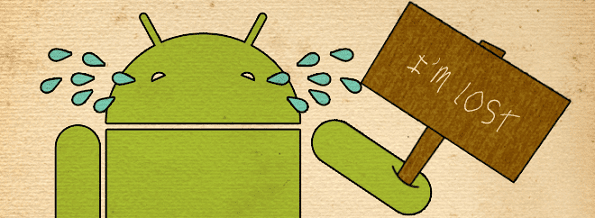
A Blackberrynek van Blackberry Protect, Windows Phone van Keressen egy elveszett telefont, és Az iOS rendelkezik a Találd meg az iPhone-omat kb. Mit kínál az Android, ha arról van szó az eszköz helyének meghatározása és/vagy távoli törlése? Egészen mostanáig zilch (az alapértelmezett beállításokról beszélünk, nem a harmadik féltől származó alkalmazásokról), legalábbis hacsak nem volt azon kevesek szerencséseinek egyike, akik futottak Google Apps cégeknek.
Szerencsére a Google javította a helyzetet az Android Eszközkezelő (innentől kezdve az ADM) bevezetésével.
Tehát mit csinál pontosan a Google ADM? Bár ez nem olyan átfogó módszer, mint néhány a harmadik féltől származó eszközök, körülbelül 20 méteres pontossággal meg tudja határozni az eszközt, meg tudja csengetni a készüléket, hogy megtalálja, és akár távolról is törölheti készülékét, hogy megakadályozza, hogy behatolók hozzáférjenek képeihez, alkalmazásaihoz és egyéb személyes adataihoz információ.
Elméletileg a Google ADM csekély beavatkozást igényel az Ön részéről. Minden Android 2.2-es (vagy újabb) eszközt támogat, és a frissítésnek automatikusan meg kell történnie. Ennek ellenére engedélyeznie kell az eszközt, hogy vészhelyzet esetén engedélyt adjon az ADM szolgáltatásnak az eszköz távoli törlésére.
Az ADM távoli törlés funkciójának engedélyezése
1. lépés: Kezdje azzal, hogy megy beállítások > biztonság, majd görgessen lefelé, amíg el nem éri a Eszközadminisztrátorok választási lehetőség. Koppintson rá.

2. lépés: Ha az ADM már önállóan telepítette az eszközt, látnia kell Android Eszközkezelő opciók között szerepel. Menj előre, és koppints rá.
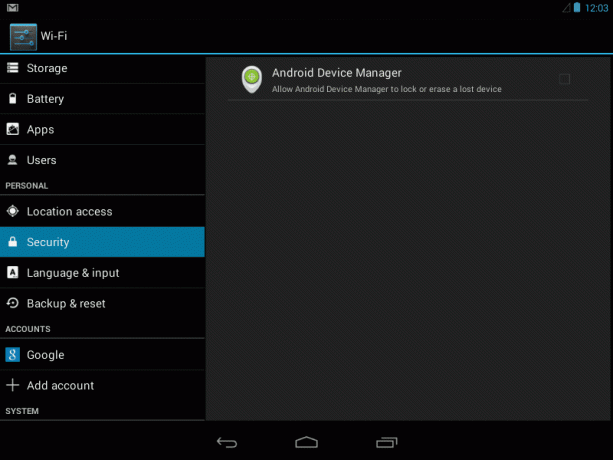
Választható: Az ADM nem szerepel a listán? Ne essen pánikba, egyszerűen frissítenie kell készülékét. Ehhez menjen a Beállítások > A telefon/táblagép névjegye > Rendszerfrissítések. Innentől kezdve lehetőséget kell adnia a frissítés kézi ellenőrzésére. A frissítés után az ADM-nek meg kell jelennie a alatt Eszközadminisztrátorok lapon.
3. lépés: Most már csak a gombra kell kattintania Aktiválja gomb. Ennyi, az ADM mostantól távolról törölheti az eszközt az Ön engedélyével.
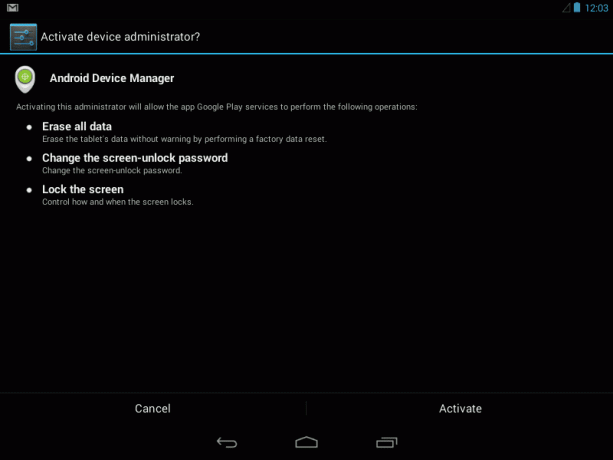
Az eszköz helyének meghatározása, csengetése és törlése
Most, hogy az ADM be van állítva, tudnia kell, hogyan kell használni a tényleges kezelőt. Kezdje azzal, hogy átmegy a Android Eszközkezelő webhely. Innen jelentkezzen be az Android-eszközéhez (eszközeihez) társított Google-fiókba.
Miután bejelentkezett, az ADM engedélyt kér a helyadatok használatához. Kiválasztás után Elfogad, csatlakozni fog az eszközhöz, és meg kell találnia azt.
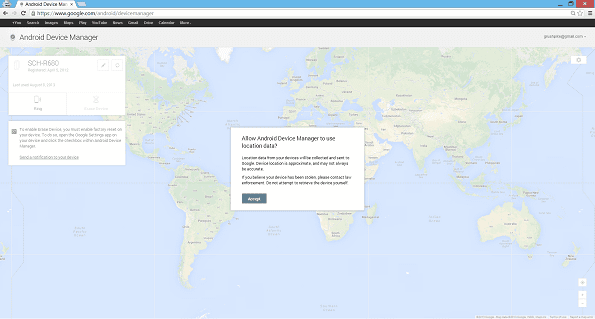
Tipp: Az Android 4.1 vagy újabb rendszerű eszközökön közvetlenül a kézibeszélőn is engedélyezni kell a helymeghatározást a címre kattintva Beállítások > Hely > Hely elérése.
Keresi készülékét a ház körül? Vagy elvesztette, és távolról törölni kell? Kattintson a Csengetés gombra, és öt percig folyamatosan csenget a telefon, amíg meg nem nyomja a bekapcsológombot. Kattintson a Eszköz törlése gomb végigvezeti a telefon távoli törlésének folyamatán.
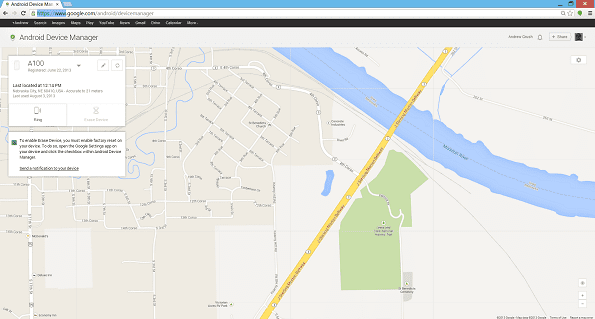
Következtetés
Előfordulhat, hogy az ADM nem rendelkezik a harmadik biztonsági féltől származó alkalmazások összes divatos funkciójával, de az alapvető védelem érdekében biztosan jól jöhet. A harmadik féltől származó alkalmazások gyakran több funkcióval rendelkeznek, de a több lehetőség nem mindig jelenti azt, hogy hasznosabbak lennének olyan esetekben, amikor eszközét elveszik vagy ellopják.
Mi a véleménye az ADM-ről, megkönnyebbülten látja, hogy az Android végre hozzáadta ezt a nagyon örvendetes funkciót?
Utolsó frissítés: 2022. február 03
A fenti cikk olyan társult linkeket tartalmazhat, amelyek segítenek a Guiding Tech támogatásában. Ez azonban nem befolyásolja szerkesztői integritásunkat. A tartalom elfogulatlan és hiteles marad.



